Vous avez ajouté des images PrestaShop à vos produits dans un ordre aléatoire et souhaitez maintenant réorganiser la façon dont elles sont affichées? La position des images dans la galerie n’est pas une grosse affaire pour les images qui affichent des produits de chaque côté. Cependant, il existe certaines catégories de produits pour lesquels l’ordre d’affichage des images est particulièrement important.
Par exemple, si vous vendez la voiture, vous voudrez probablement montrer à quoi il ressemble en premier lieu, puis afficher les photos de l’intérieur et ensuite seulement montrer ce qu’il y a sous le capot.
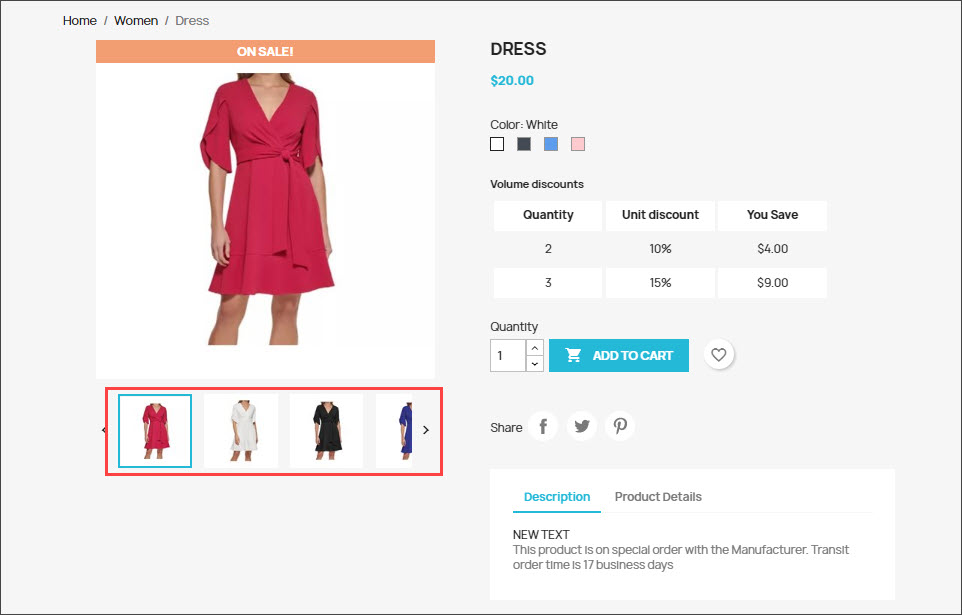
Cet article vous fournit un aperçu des moyens d’accomplir cette tâche.
Faites glisser et déposez des images pour les repositionner
Dans le back-office de PrestaShop, allez dans Catalogue -> Produits. Modifier l’élément dont vous avez besoin pour modifier l’ordre de tri des photos téléchargées. Lorsque le formulaire d’édition s’ouvre, dans le menu de gauche, cliquez sur l’onglet Images.
Vous verrez la table avec les images qui ont déjà été téléchargées pour ce produit. Lorsque vous passez la souris sur l’une des images, votre curseur se transforme en réticule. Ainsi, vous pouvez simplement saisir n’importe quelle image et la déposer à une position plus haute ou plus basse, selon vos besoins.
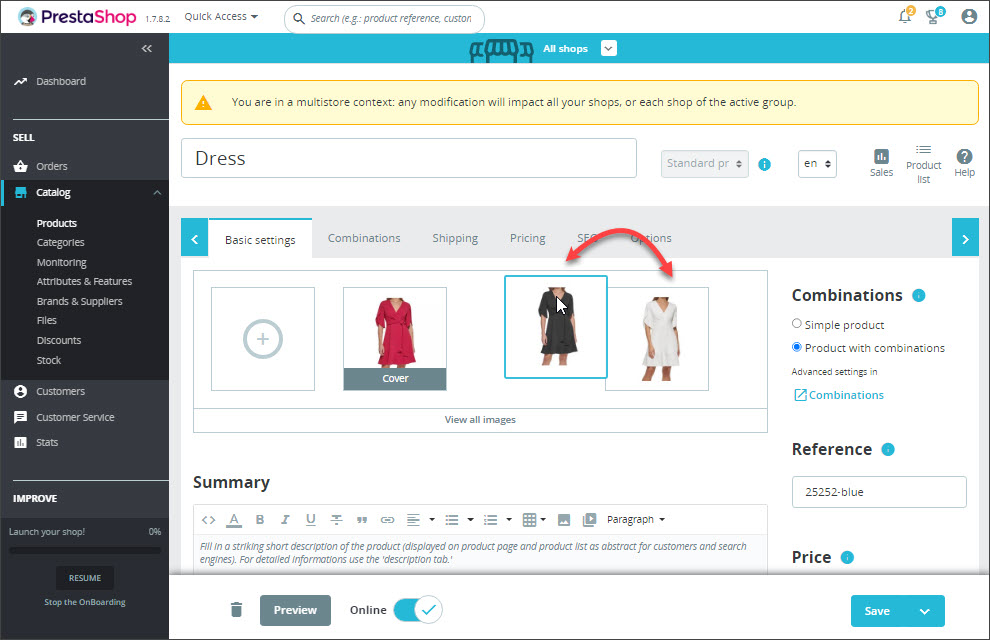
Il n’est pas nécessaire d’enregistrer les modifications supplémentaires, car les images seront affichées dans un ordre différent dans votre magasin, juste après leur déplacement dans l’admin.
Comme vous pouvez le voir, en comparant à la première image, l’ordre de tri des images de produits PrestaShop a été modifié.
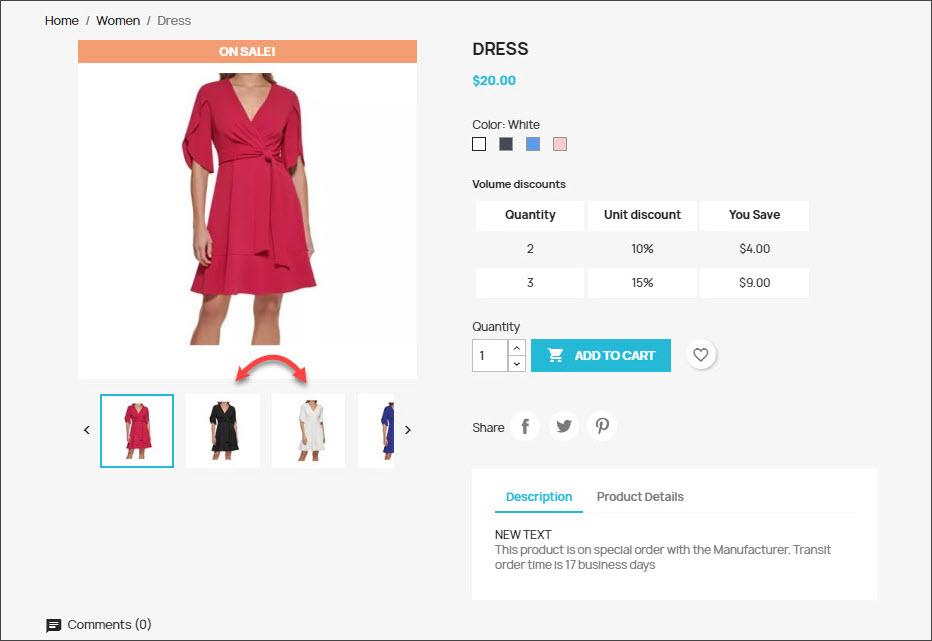
Si vous utilisez Store Manager pour Prestashop, vous pouvez également repositionner des images pour vos produits en utilisant la technique du glisser-déposer. Basculer entre les produits sans avoir besoin d’ouvrir le formulaire d’édition. Changez la position de vos images directement dans la grille inférieure en la déplaçant à la position requise.
Déplacer l’image vers le haut ou le bas de la liste
Store Manager pour PrestaShop permet également de changer la position de l’image avec les boutons ‘Haut’ et ‘Bas’
Ceci est très facile et bénéfique pour le repositionnement rapide des images.
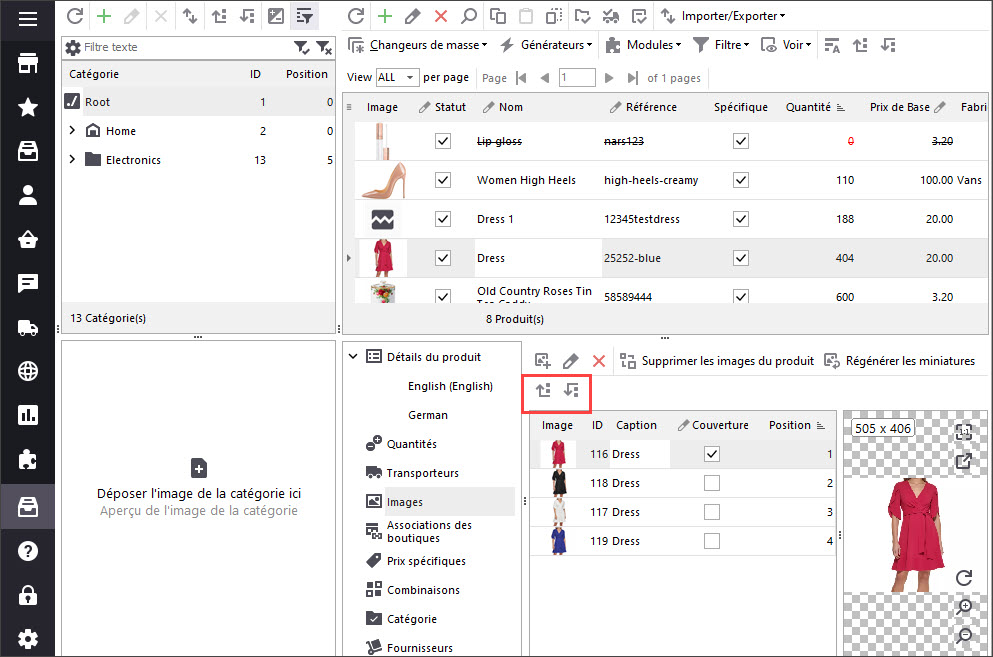
Triez vos images PrestaShop comme vous le souhaitez sans ouvrir le formulaire d’édition! Essayer gratuitement!
Lisez aussi:
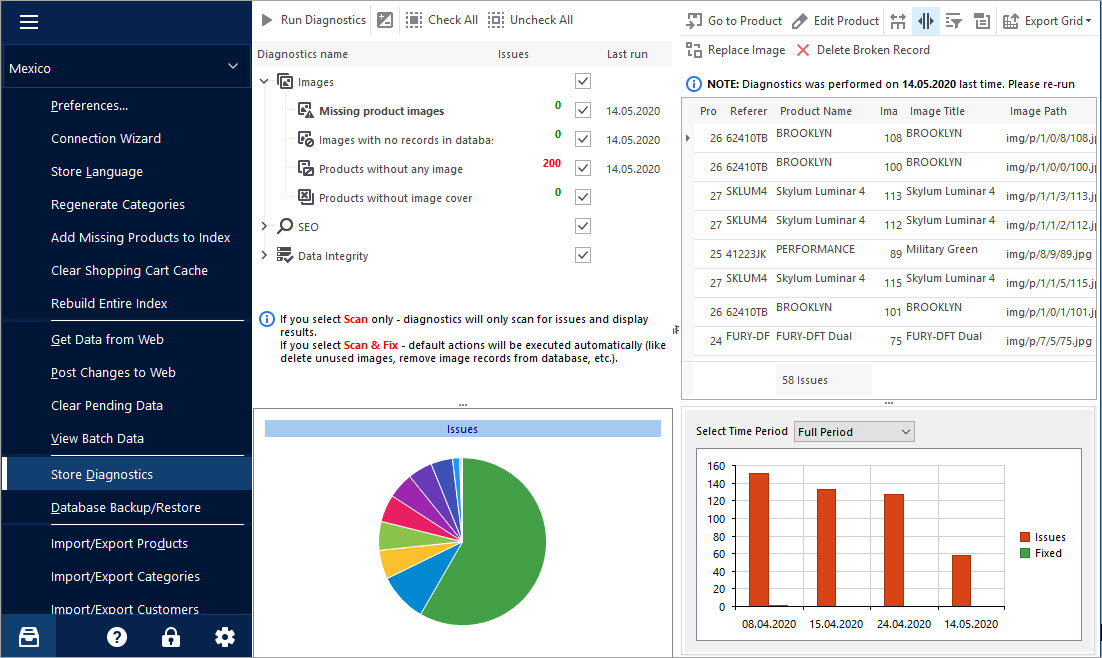
Garder vos Images PrestaShop sous Contrôle avec l’Outil de Diagnostic de Boutique
Vérifiez les façons de gérer et éliminer les questions avec des images de produit manquantes et des images non assignées à n’importe quel produit. En Savoir Plus…
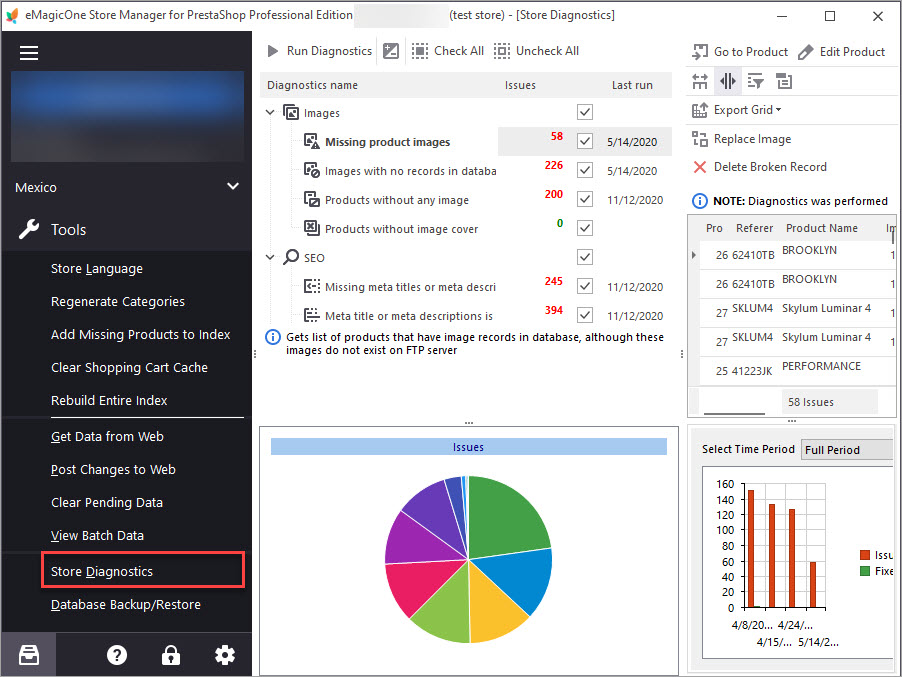
Comment Optimiser le Diagnostic de la Boutique pour Obtenir une Compilation Instantanée de la Liste des Images ?
Découvrez quelles sont les difficultés d’images de PrestaShop les plus communes et comment les résoudre. En Savoir Plus…
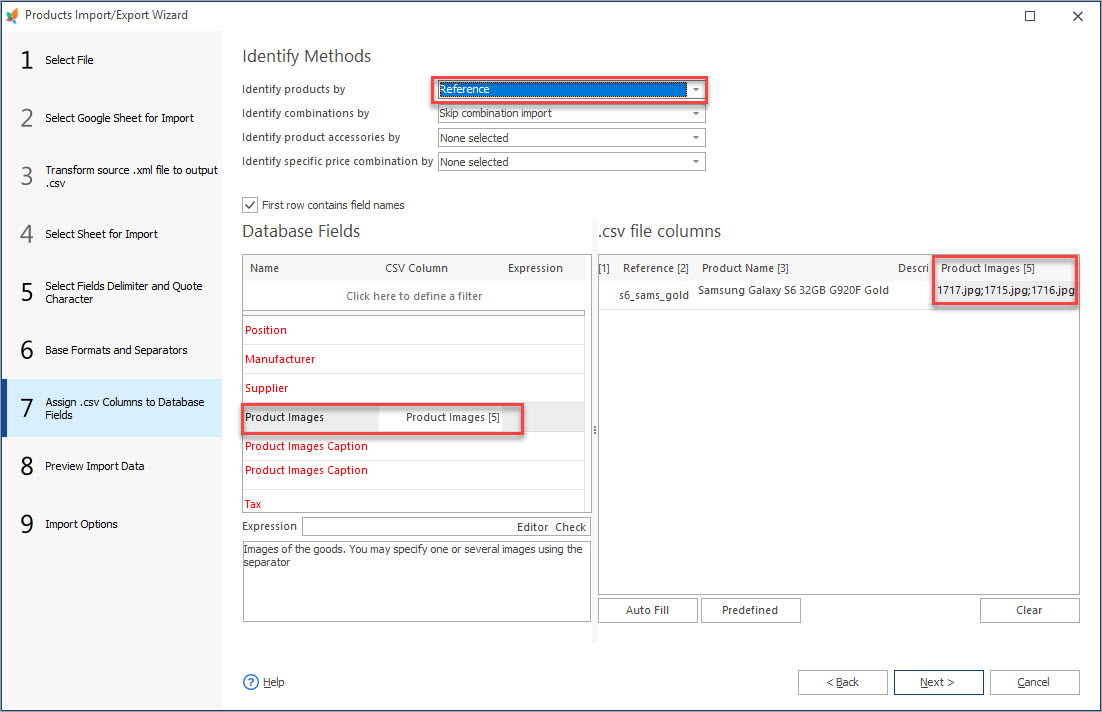
Comment importer plusieurs images dans les PrestaShop Produits
Obtenez des instructions étape par étape sur la façon de configurer le fichier d’importation pour télécharger quelques images à un produit. En Savoir Plus…
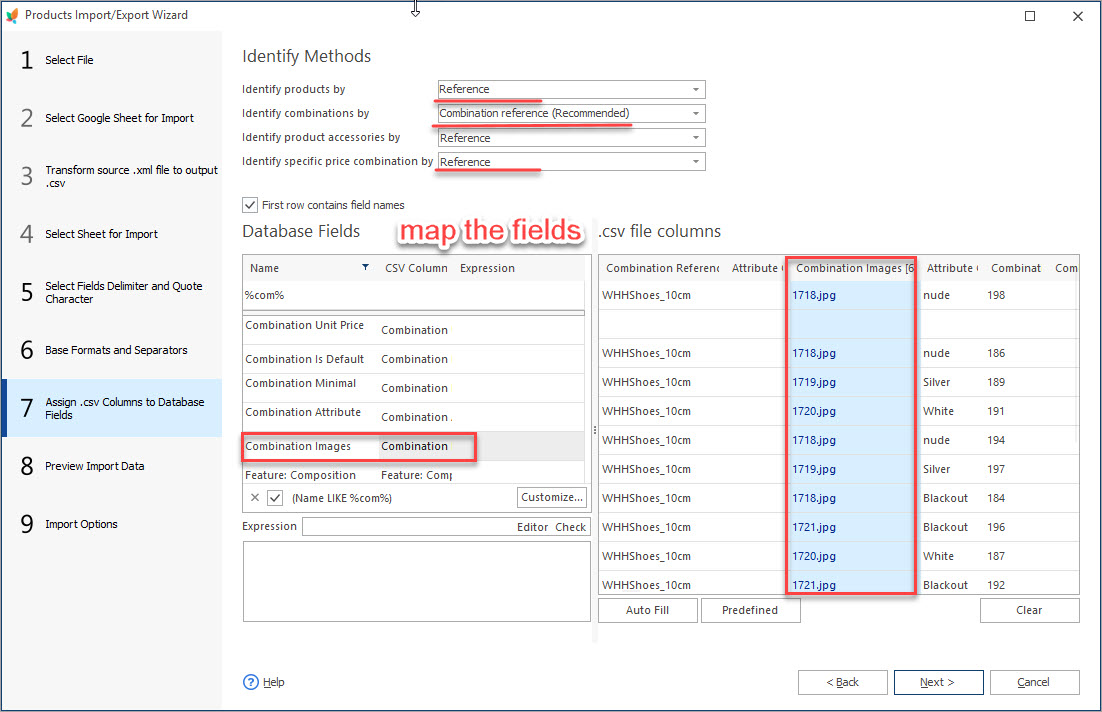
Comment Attribuer des Différentes Images aux Combinaisons des Produits PrestaShop
Découvrez comment attribuer des images différentes aux combinaisons de produit pendant l’importation ou les ajouter manuellement. En Savoir Plus…
COMMENTAIRE

